一、功能介绍
本功能主要用于计时制工资核算,根据设定的员工薪资结构与相关福利,取考勤数据进行工资进行核算。
二、操作说明
1、菜单路径:导航菜单进入“薪资管理\薪资核算\计时制薪资核算表”。
2、查询工资表:
-
第1步:选择或输入查询的条件值;
-
第2步:按【查询】按钮;
-
第3步:按条件输出的结果。
![图片[1]-计时制薪资核算表-云上网](/help/ysmis/topics/img/hr-xzjsb-01.png)
3、薪资核算操作
1)创建工资表
-
第1步:单击【创建工资表】,新增一张工资表。
-
第2步:点是直接按照员工档案,建立当前期间的工资基础表。
![图片[2]-计时制薪资核算表-云上网](/ysimage/helpimg/hr-xzjsb-02.png)
- 第3步:工资表创建后,会自动根据员工档案的薪资与福利设置,引入当前工资表,然后单击【取数】,弹出取数窗口。
![图片[3]-计时制薪资核算表-云上网](/ysimage/helpimg/hr-xzjsb-03.png)
2)核算取数操作
-
第1步:选择取数项目,显示当前期间的项目数据,取数固定项目有:考勤信息、绩效信息、奖罚信息、工衣领用。
-
第2步:单击【确定】,完在相应取数项目数据到工资表,按员工纬度进行。
![图片[4]-计时制薪资核算表-云上网](/ysimage/helpimg/hr-xzjsb-04.png)
3)取数说明
-
以上取数项目,如果启用了云上相关业务(比如考勤),可以直接设置取用;如果没有启用,则可以通过EXCEL数据复到当前表格进行操作。
-
系统同时支持自定义字段建立取数表格,见下图操作,该操作同样使用EXCEL表准备数据方法复制到当前表即可。
-
-
第1步:勾选启用自定义字段;
-
第2步:选择要导入数据的字段;
-
第3步:确定后,形成取数表格格式,然后可以通过设定增加行数,单击【增行】创建要增加的记录行数,最后从EXCEL中复制到当前行即可。
-
![图片[5]-计时制薪资核算表-云上网](/ysimage/helpimg/hr-xzjsb-05.png)
4)输出结果
-
取数完成后,如有手工调整,单击【修改】按钮进行编辑,完成后保存即可。
![图片[6]-计时制薪资核算表-云上网](/ysimage/helpimg/hr-xzjsb-06.png)
-
完成后,审批工资表,单击【打印】,输出工资表样式,如下:
![图片[7]-计时制薪资核算表-云上网](/ysimage/helpimg/hr-xzjsb-07.png)
三、注意事项
© 版权声明
文章版权归作者所有,未经允许请勿转载。
THE END








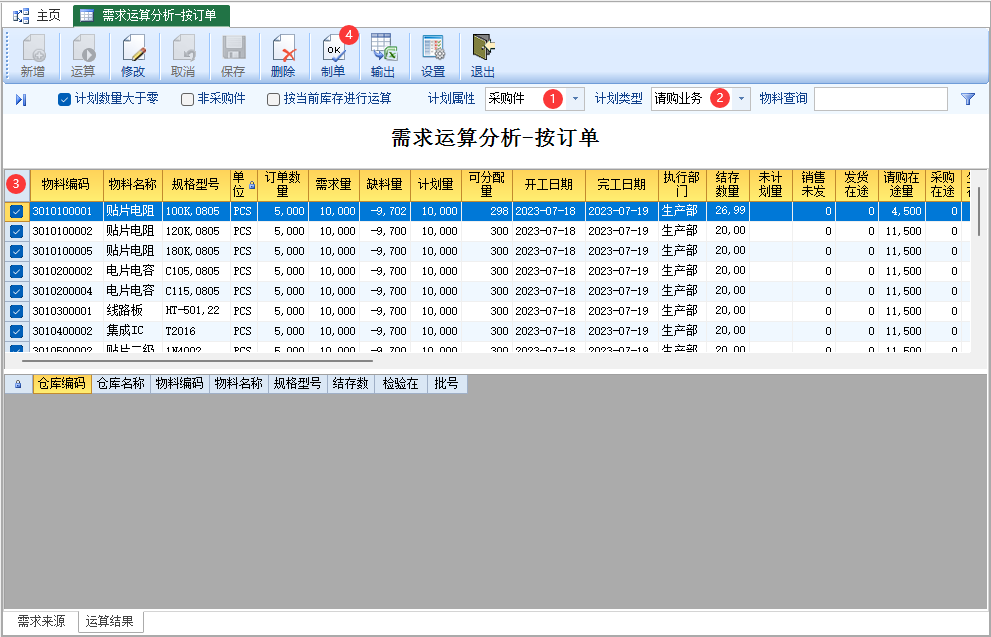

暂无评论内容